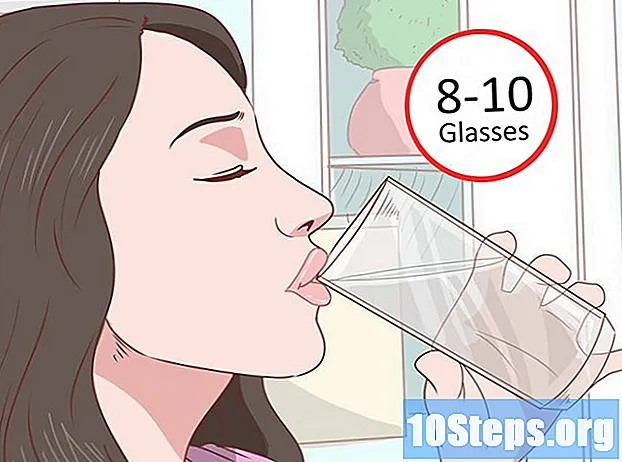Autorius:
Christy White
Kūrybos Data:
8 Gegužė 2021
Atnaujinimo Data:
5 Gegužė 2024

Turinys
Perskaitykite šį straipsnį ir sužinokite, kaip sukurti „stop motion“ vaizdo įrašą naudojantis tik savo išmaniuoju telefonu. Tai galima bendrinti per „Instagram“ profilį.
Žingsniai
1 iš 3 dalis: „Flipagram“ diegimas
Atidarykite „Google Play“ parduotuvę arba „App Store“. Paprasčiausias būdas sustabdyti judesio vaizdo įrašą „Instagram“ sukurti naudojant „Flipagram“, kurį nemokamai galima įsigyti „Android“ ir „iPhone“.

Palieskite paieškos juostą (arba skirtuką).
Ieškoti flipagrama.

Pasirinkite „Install“ arba „Get“ šalia „Flipagram“ pavadinimo.
Įdiegę programą, pasirinkite Atidaryti. Tai taip pat bus jūsų programų sąraše.

Palieskite Sukurti sąskaitą.
Sukurkite naują sąskaitą įvesdami vartotojo vardą ir slaptažodį arba prisijunkite per „Google“ ar „Facebook“ profilį.
2 iš 3 dalis: „Stop video“ kūrimas
Prisijungę bakstelėkite mygtuką +, kad atidarytumėte naują langą „Flipagram“.
Pasirinkite Leisti, kai reikalingas bet koks leidimas. Tokiu būdu „Flipagram“ galės pasiekti kamerą ir jūsų nuotraukas.
Palieskite fotoaparatą; paprasčiausias būdas sustabdyti vaizdo įrašą yra sujungti kelis vaizdus iš eilės.
Laikykite fotoaparatą, kad galėtumėte aiškiai pamatyti vaizdą ir tai, ką norite užfiksuoti vaizdo įraše.
- Norėdami gauti geriausius rezultatus, naudokite trikojį arba tam tikro tipo palaikymą savo mobiliajame telefone. Jis bus stabilus, o visos nuotraukos bus tinkamai suderintos.
Norėdami fotografuoti, palieskite užrakto mygtuką; jis bus įtrauktas į peržiūros sąrašą ekrano viršuje.
Pakoreguokite nuotrauką, kad pereitumėte prie kito taško.
Dar kartą palieskite užraktą, kad padarytumėte antrą nuotrauką. Jis bus įtrauktas į peržiūros sąrašą iškart po pirmojo užfiksuoto vaizdo.
Fotografuokite tol, kol užteks vaizdo įrašo kadrų. Jei jis turi 12 kadrų per sekundę, trukmei atlikti reikia 720 nuotraukų.
Bakstelėkite mygtuką → viršutiniame dešiniajame ekrano kampe.
Pasirinkite formatą.
Palieskite kvadrato simbolį, kad formatuotumėte vaizdo įrašą „Instagram“.
Pasirinkite Kitas.
Peržiūros ekrano apačioje pasirinkite mygtuką „Speed“ (greičio matuoklio piktograma).
Norėdami sureguliuoti vaizdų mainų greitį, vilkite slankiklį; kuo greičiau, tuo sklandesni bus perėjimai.
Bakstelėkite Muzika, jei norite įkelti foninį garsą per „Flipagram“ duomenų bazę.
Pasirinkite „Efektai“ parinktį, jei norite pridėti filtrų ir kitų efektų. Bus rodomos visos funkcijos, galinčios pakeisti vaizdo įrašo spalvas; Norėdami naudoti kai kuriuos iš jų, pirmiausia turite pridėti dainą.
Kai būsite patenkinti peržiūros rezultatu, bakstelėkite „Kitas“.
3 iš 3 dalis: Dalijimasis vaizdo įrašu „Instagram“
Išjunkite skelbimą „Flipagram“, kad galėtumėte juo pasidalyti „Instagram“:
- „Android“: pastumkite žymeklį „Skelbti į„ Flipagram ““ dešinėn, išjungdami jį. Bus rodomos kitos dalijimosi parinktys;
- „iPhone“: palieskite „Paskelbti stebėtojams“, kad jį išjungtumėte. Ekrano apačioje pasirodys parinktis „Įrašyti kaip paslėptą“;
Dalykitės „Instagram“. Išjungus paskelbimą „Flipagram“, dalijimosi „Instagram“ procesas šiek tiek skiriasi „Android“ ir „iPhone“. „Instagram“ programa turi būti įdiegta:
- „Android“: ekrano apačioje esančių programų sąraše palieskite „Instagram“. Jei programa neatsiranda greitajame sąraše, bakstelėkite „Daugiau“ ir pasirinkite ją iš programų sąrašo. Galiausiai, pasirinkę „Instagram“, bakstelėkite mygtuką „→“ viršutiniame dešiniajame kampe.
- „iPhone“: pasirinkite „Paslėptas“, tada „Instagram“ (jei nematote šios parinkties, bakstelėkite „Žiūrėti daugiau“). Pasirinkite „Kitas“, jei norite žiūrėti vaizdo įrašą „Instagram“ ir, jei reikia, bakstelėkite „Atidaryti“.
Pasirinkite bet kurį „Instagram“ efektą ir filtruokite. Vaizdo įrašas bus įkeltas į „Instagram“, bus rodomi galimi efektai. Palieskite visus, kuriuos norite pridėti, ir baigę pasirinkite „Kitas“.
Bakstelėkite „Bendrinti“, jei norite, kad turinys būtų paskelbtas „Instagram“. Visi jūsų profilio stebėtojai galės jus pamatyti; vis tiek galite pridėti antraštę, jei norite, arba nusiųsti tiesioginiu pranešimu vartotojui.